电脑版金山文档表格冻结首行首列的方法
时间:2023-06-27 16:59:55作者:极光下载站人气:0
电脑版的金山文档是大家非常喜欢的一款编辑软件,通过该软件可以帮助我们更好的进行统计信息和编辑文档,在金山文档中我们可以随意的进行表格数据的编辑和筛选,有的时候我们编辑的表格的数据比较多,需要对表格中的数据进行滑动页面查找数据,那么我们可以通过将首行和首列的数据进行冻结,那么我们在查找数据的时候,我们可以参考首行或者首列的标题内容进行快速的查找和筛选,下方是关于如何使用金山文档冻结首行和首列的具体操作方法,如果你需要的情况下可以看看方法教程,希望对大家有所帮助。
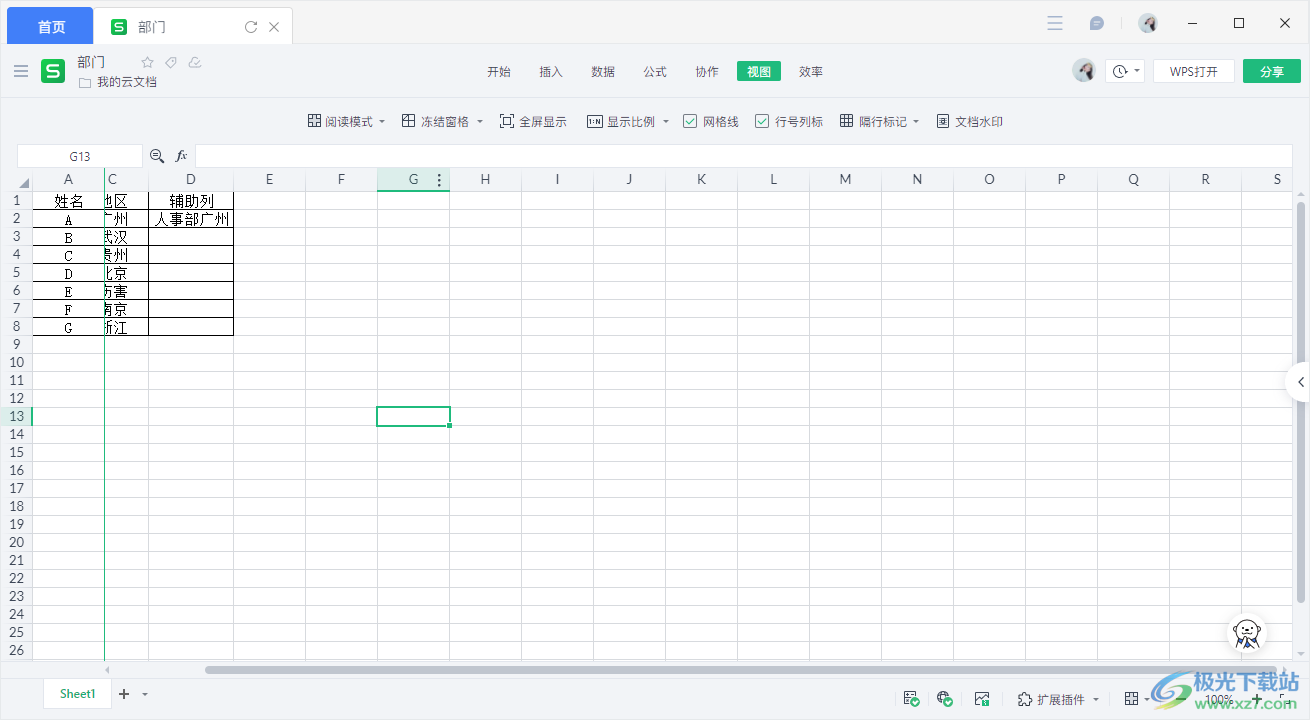
方法步骤
1.将金山文档点击打开之后,进入到金山文档的页面中,点击自己需要设置的表格进入。
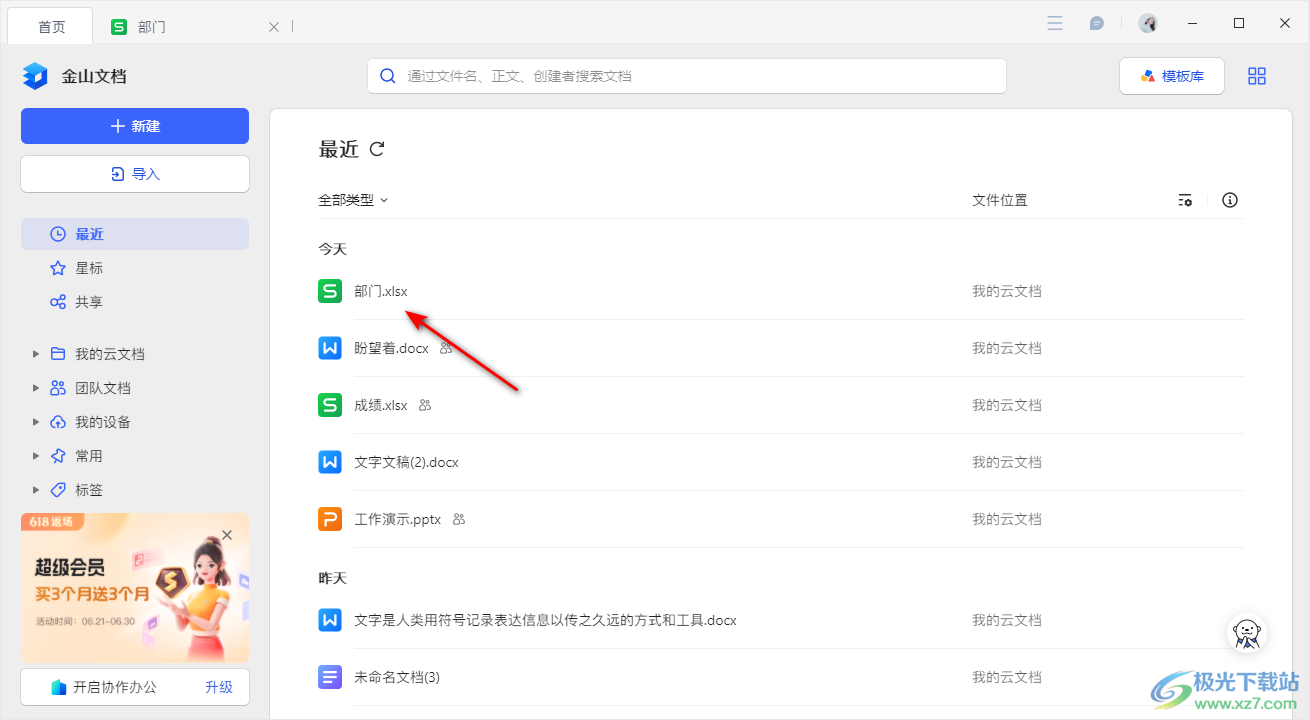
2.首先我们需要进入到金山文档的页面中,之后在页面上编辑出自己需要的内容,之后点击一下【视图】选项。
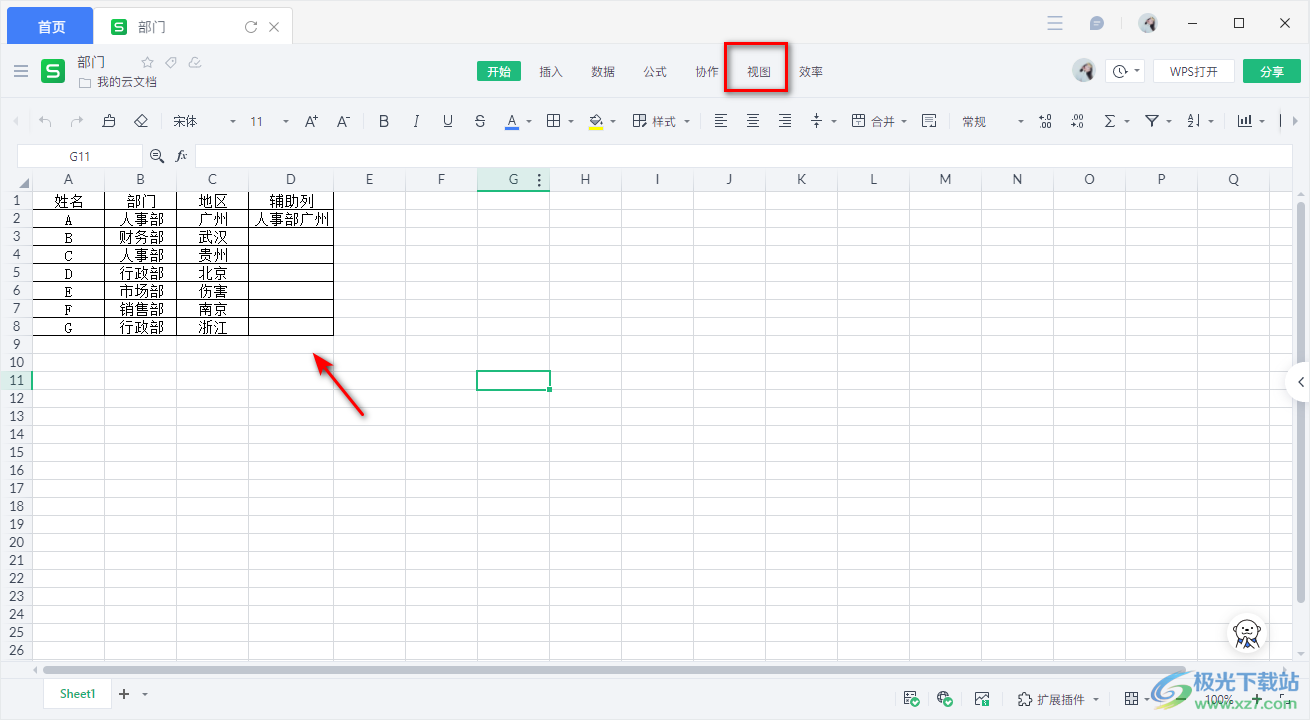
3.这时,在打开的视图工具栏中,将【冻结窗格】功能的下拉按钮进行点击,选择【冻结首行】。
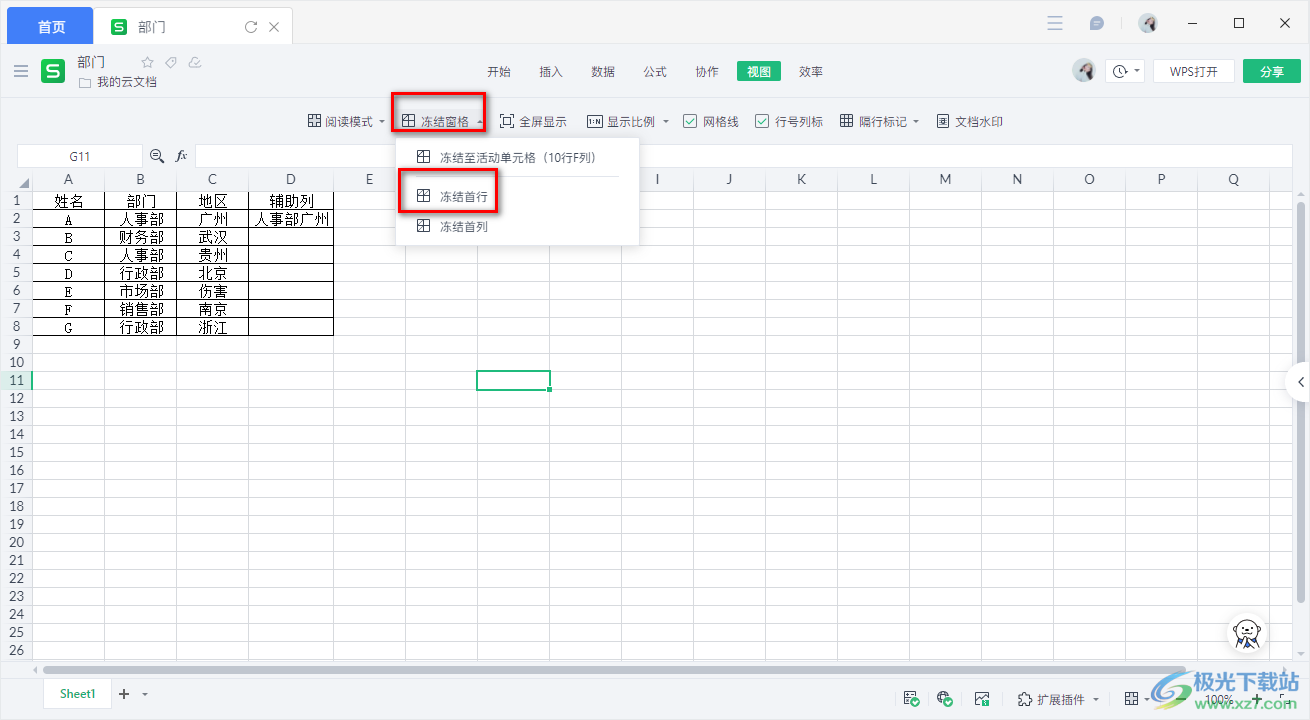
4.随后,你可以看到已经冻结的首行的位置会出现一条绿色的线条显示出来,当你滑动页面的时候,那么第一行的内容是不会改变的,如图所示。

5.这时我们还可以在冻结窗格中选择【冻结首列】,那么我们左侧的第一列的数据旁边同样会有一条绿色的线条显示出来,如图所示。
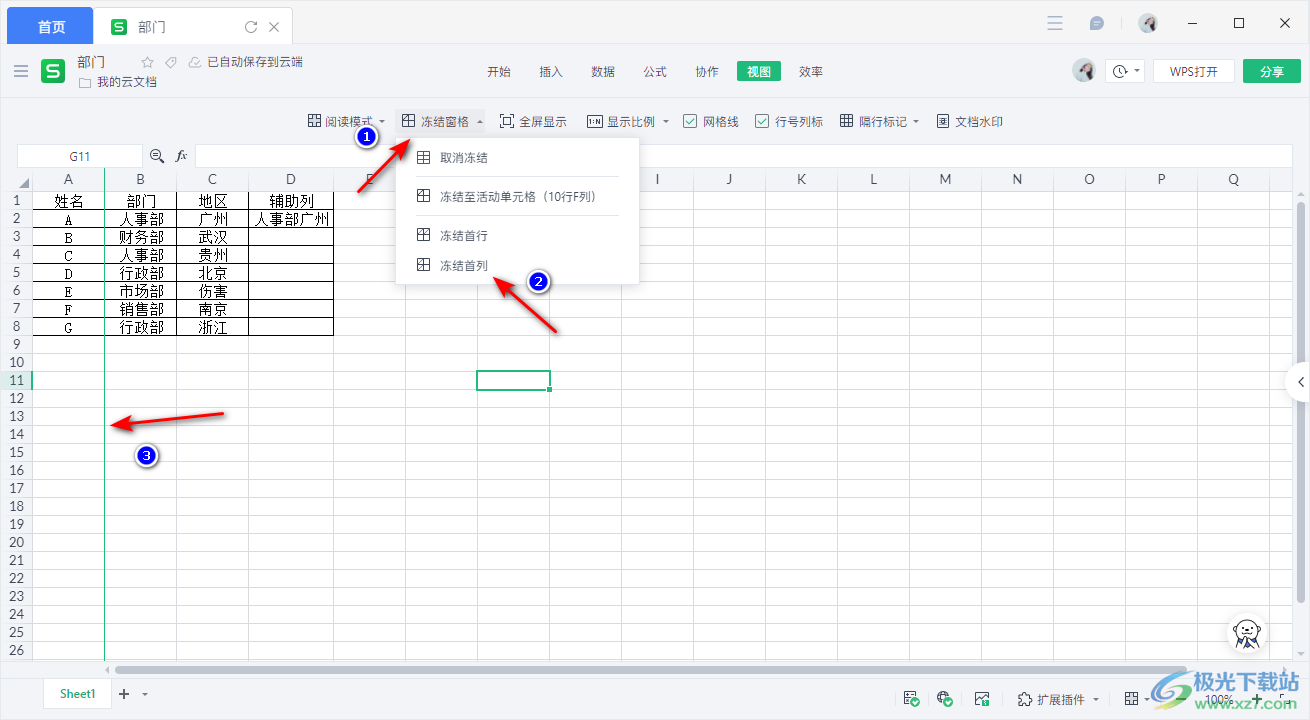
6.这时我们将页面底部的滑动按钮向右移动,那么我们的页面上的数据就会进行相应的移动,这时你可以看到第一列的数据依然是不会进行移动的,如图所示。
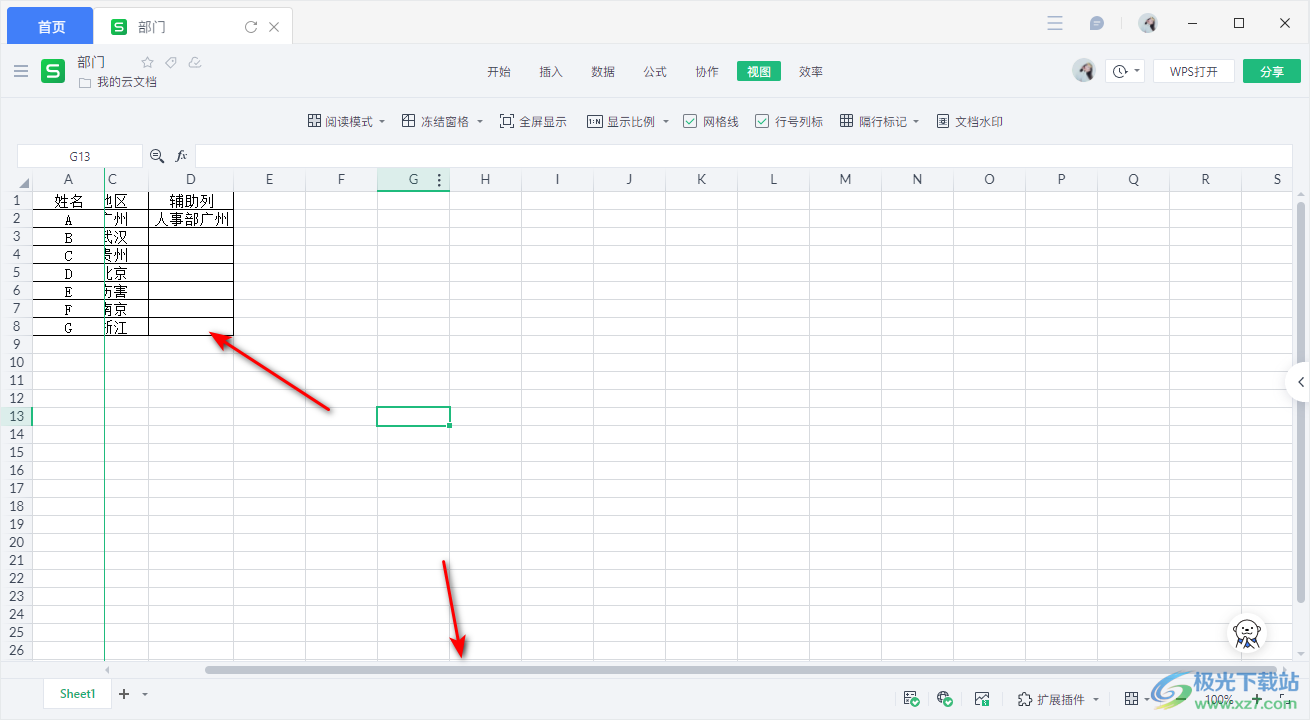
以上就是关于如何使用金山文档冻结首行首列的具体操作方法,如果你在进行表格数据的编辑的过程中,想要通过首行或者首列进行快速的查找自己需要的内容,那么可以通过上述方法进行冻结首行或者首列操作即可,不过当你冻结首行的时候,就不能冻结首列,当你冻结首列的时候,就不能冻结首行,感兴趣的话可以操作试试。


网友评论